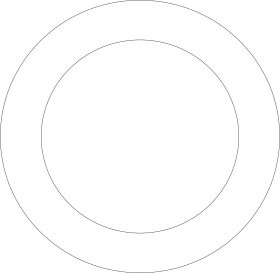MATERI
Kls X
Semester 1
KOMPUTER
Komputer adalah seperangkat alat digital untuk memproses
data baik dalam bentuk teks,fisual atau audio.Sejarah Komputer :
Komputer generasi awal
: Mainfram (1980)
Komputer generasi kedua : Work
Station
Komputer ketiga
: Komputer mini / mini comp
Komputer keempat
: Komputer PC(Personal Komputer)
CPU
(CD/DVD,R-RW,Disket,Hard Disk,Card
Reader,Motherboard)
Monitor
(LCD/Screen proyektor)
PC
Mouse-Keyboard-Speaker aktif
Isi dari Motherboard :
• Processor
• VGA Card
• Sound Card
• I/O
• Power Supply
• Port USB
BOOTING
Booting :proses
mengalirkan arus listrik ke dalam semua komponen yang ada dalam komputer.
Bagian-Bagian Booting :
• Hard Ware
• Soft Ware
• Brain Ware
MACAM-MACAM JARINGAN KOMPUTER
Hubungan antara komputer akan
membentuk jaringan yang dihubungkan melalui kabel.Saat ini ada banyak jenis
jaringan yang digunakan oleh masyarakat,seperti CAN(Controler Area
Network),LAN(Local Area Network),WAN(Wide Area Network),MAN(Metropolitan Area
Network),PAN(Personal Area Network),dan jaringan internet.
Paket Program Komputer
a) Proram pengolah kata (Mr.Word,Word Pad,Word Perfec)
b) Proram pengolah angka (Ms.Exel,Lotus 123)
c) Proram presentasi (Ms.Power Point,Macromedia frechand)
d) Program pengolah data (Ms.Acces)
e) Program pembuatan game (Multimedia,gravis,Gladiator,Deadly
Dozen)
f) Program pengolah gambar (Corel Draw,Photo Shop)
g) Program multimedia (Windows media player,Winamp,Power DVD)
h) Program browsing (Opera,Mozila,Link,Windows internet
Explorer)
Semester 2MS.WORD
Ligkungan Kerja M.WORD:
1. Menubar
(file,edit,insert,view,format,table,windows,tools,help)
2. Standarbar
(untuk menyimpan data)
3. Formating Bar (untuk mengatur ukuran)
4.
Toolbar
(Drawing,picture,merge,form)
Fasilitas Menu Insert
Clip Art
Authoshop
Chart(grafik)
MATERI kls XI
Semester 1
INTERNET
Internet adalah jaringan komputer yang luas dan besar yang
mendunia.
Cara Mengakses Internet
- Aktifkan wi-fi pada laptop/ponsel
- Perangkat wi-fi akan mencari jaringan
- Setelah jaringan ditemukan,silahkan log in dan internet
dapat digunakan
Fasilitas yang ada dalam Internet:
- E-mail
- Forum diskusi
- Blog
- Mailing list
- WWW
Sofware untuk Web Browser:
- Opera
- Internet Exsplorer
- Mozilla Firefox
- Safari
Peralatan untuk Mengakses Internet:
a. Perangkat Keras
- Komputer
- Modem
- Kabel UTP
- Kabel RJ 45
- Switch
- Router
b. Perangkat Lunak
- Sistem Operasi
- Web Browser
Beberapa contoh Domain Name:
- net : penyedia jasa
koneksiminternet
- edu/ac :lembaga
pendidikan
- co,com :perusahaan
komersial
- or,org :organisasi non
profit atau yayasan
- mil :lembaga
kemiliteran
Semester 2
EXCEL (Pengolah Angka)
Title bar : untuk
menunjukkan wobset yang sedang aktif
Ribbon : tempat untuk
meletakkan tombol-tombol yang sering digunakan
Name Box : untuk menunjukkan sel
yang aktif
M.Offis Botton : untuk pengelolaan dokumen
Alignment : untuk perataan
Page Set up : untuk mengatur kertas yang
mau diprint
Print Area : memilih bagian data
yang mau diprint
Formula : untuk memasukkan
rumus-rumus di Excel
Data-Data yang Bisa digunakan Exel:
- Angka
- Karakter
- Simbol
Membuat Grafik
Blok- Insert- pilih Chart- next – finish
Menampilkan nilai Pasti
Klik kanan grafik – pilih Chart Options – Data Lebels – Value – Ok.
Rumus STATISTIK
=MIN (data diblok semua) - enter : untuk
mencari data terendah
=MAX ( data diblok semua) - enter :
untuk mencari data terbesar
=AVERAGE ( diblok semua) - enter :
untuk nilai rata-rata
MATERI Kls XII
Semester 1
DESAIN GRAFIS
Desain Grafis
adalah suatu bentuk komunikasi visual yang menggunakan gambar untuk
menyampaikan informasi.Desain grafis umumnya diterapkan dalam dunia
periklanan,packaging,perfilman,dan lain-lain.
Dasar-Dasar Desain Grafis:
- Tipe image
- Mode image
- Resolusi.
Desain Grafis memiliki 2 tipe image:
1.Mengenal Pengertian Grafis Berbasis Vektor dan Bitmap
a) Tipe Bitmap : Merupakan image yang terbentuk dari
titik-titik warna/pixel.
b) Tipe Vektor : Suatu vektor yang tidak tergantung pada
resolusinya.
2.Mengenal Kategori dan Aplikasi Pengolah Grafis
Beberapa katagori desain grafis:
- Printing
- Web desain
- Film
- Identifikasi
- Desain produk
Beberapa aplikasi desain grafis:
- Aplikasi pengolah tata letak(layout)
- Aplikasi pengolah vektor/garis
- Aplikasi pengolah pixel/gambar
- Aplikasi pengolah film/video
- Aplikasi pengolah multimedia
PROGRAM APLIKASI ADOBE PHOTOSHOP
Adobe Photoshop adalah
program yang diajukan untuk memberi kemudahan bagi para editor gambar untuk
berkarya secara lebih profisional.Adobe photoshop mempunyai tiga mode warna
yang digunakan,yaitu RBG,CMYK,dan indek color.Layar komputer atau monitor
mempunyai elemen pembentukan warna Red,Green dan Blue (RBG),sedangkan warna
yang dihasilkan oleh media cetak mempunyai empat kali proses pewarnaan,yaitu
Cyan,Magenta,Yellow,dan Black (CMYK).
Kelebihan dan Kemampuan Adobe Photoshop
Adobe Photoshop merupakan program image editing(pengeditan citra).Program image
editing adalah program yang digunakan untuk mengolah gambar bitmap hasil dari
kamera digital,gambar atau foto dari hasil scanner,atau gambar
lainnya.Keuntungan program-program pengolah grafis berbasis bitmap adalah
mengolah objek bitmap dengan efek-efek khusus agar lebih menarik.
• Cara Membuka Program Aplikasi Photoshop:
1. Nyalakan komputer Anda,tunggu sampai komputer menampilkan
area kerja(desktop)
2. Klik tombol Start yang ada di taskbar
3. Pilih All Programs “Adobe Photoshop”
4. Kemudian tunggu sampai jendela kerja program aplikasi
Photoshop ditampilkan.
• Elemen Dasar Jendela Kerja Adobe Photoshop
Toolbars: Fasilitas untuk menggambar/mengedit gambar.
1. Pallets : Fasilitas untuk merubah
warna,brushes,layer.
a) Palet Navigator berfungsi untuk mengatur tampilan monitor.
b) Palet Options menyimpan pilihan dari tool yang sedang
aktif.
c) Palet Info berfungsi sebagai densitometer digital.
d) Palet Brushes menyimpan bentuk dan ukuran brush.
e) Palet Swatches adalah tempat untuk menyimpan palet warna.
f) Palet Color berguna untuk mencampur warna.
g) Palet Actions menyimpan kumpulan perintah untuk
otomatisasi.
h) Palet Phat menyimpan phat yang berguna untuk membuat
seleksi.
i) Palet History menyimpan seluruh langkah yang dilakukan.
j) Palet Channels menyimpan komponen warna dan seleksi dan
gambar.
k) Palet Layers menyimpan layer-layer gambar
2. Image : Lokasi di mana gambar
ditampilkan.
• Tool pada Adobe Photoshop
1. Marguee Tool : untuk memilih suatu area
pada gambar/image.
2. Crop Tool
: untuk mengambil area yang telah dipilih dan
menghapus semua area yang tidak
dipilih.
3. Move Tool
: untuk memindahkan isi seleksi atau layer.
4. Lasso Tool
: untuk membuat seleksi-seleksi.
5. Magic Wand Tool : untuk membuat seleksi
berdasarkan tingkat kesamaan warna atau toleransi warna tertentu.
PRESENTASI
Presentasi itu merupakan hal penting yang sering dilakukan
oleh banyak orang karena presentasi adalah salah satu jenis komunikasi antara
pembicara dan pendengar.
• Beberapa Fasilitas dalam Presentasi
1. Fasilitas Wizard : untuk membuat
presentasi secara mudah dan bertahap.
a. Pick a Look Wizard, berguna untuk mendisai tampilan
presentasi
b. Auto Content Wizard, digunakan untuk membantu kita dalam
menuangkan gagasan mengenai apa yang akan Anda presentasikan nantinya.
2. Menu Shortcut, yaitu menu yang muncul jika kita memilih
suatu objek,kemudian mengeklik tombol mouse kanan.
3. Fasilitas Autc Layouts, yaitu fasilitas untuk membuat
slide,sehingga kita tidak perlu lagi mengatur layout slide kita.
4. C lip Art Gallery, yaitu fasilitas yang
digunakan untung menampung seluruh clipart.
5. Cue Card, yaitu tuntunan langkah demi langkah tentang
cara-cara melakukan tugas-tugas dalam PowerPoint.
• Langkah-Langkah menjalankan Program Microsoft PowerPoint
1. Arahkan penunjuk mouse start
2. Dari start menu,Pilih Programs,kemudian pilih Microsoft
PowerPoint
3. Jendela PowerPoint akan menampilkan kotak dialog Takspane
PowerPoint yang memuat rencana awal dari sebuah desain presentasi.
dedy kurniawan
Minggu, 19 Februari 2012
Selasa, 07 Februari 2012
materi TIK KELAS XII semester 1
Cara Mudah Membuat Logo Chelsea Fc
Oke gan Ketemu lagii dengan ane . . . .
Kali ini ane mau kasih tau tentang cara mudah untuk membuat Logo Chelsea Fc…
Kalian tau kan Chelsea??Keterlaluan banget klo g tau…hehehe . . .
Oke gan Kayanya langsung kita mulai aja lahh tak usah banyak cingcong lagii . . . . .hehee . . . .
Kali ini ane mau kasih tau tentang cara mudah untuk membuat Logo Chelsea Fc…
Kalian tau kan Chelsea??Keterlaluan banget klo g tau…hehehe . . .
Oke gan Kayanya langsung kita mulai aja lahh tak usah banyak cingcong lagii . . . . .hehee . . . .
Okee disini biasa ane menggunakan CorelDraw X5,kalian bisa menggunakan Versi Sebelumnya X3 atau X4 gtu . . . .
sama saja kok..
Hanya memang Versi X5 Tambahan Tool-Tools’a lebih banyak. . . .
Tapii tenang semua dapat teratasii . .hehe….
sama saja kok..
Hanya memang Versi X5 Tambahan Tool-Tools’a lebih banyak. . . .
Tapii tenang semua dapat teratasii . .hehe….
Ok langkah pertama adalah,Kalian bisa buka Program CorelDrawnya . . . .
Pastii sudah tau donkk caranya ???
Pastii sudah tau donkk caranya ???
Klik Start —> All Program—> CorelDraw.
Pasti sudah bisa semua donkk . . .
Pasti sudah bisa semua donkk . . .
Dan selanjutnya anda Buat dua buah lingkaran dengan Radius bebas terserah anda.
dengan cara klik Elips Tool atau bisa tekan (F7) yang berada di sisi kiri kanvas,lalu duplikatlah lingkaran yang pertama tadi dengan ukuran yang berbeda dengan cara ( CTRL+D ),dan hasilnya seperti ini.
dengan cara klik Elips Tool atau bisa tekan (F7) yang berada di sisi kiri kanvas,lalu duplikatlah lingkaran yang pertama tadi dengan ukuran yang berbeda dengan cara ( CTRL+D ),dan hasilnya seperti ini.
Dan selanjutnya adalah kalian tinggal memberikan tulisannya ” CHELSEA “,dengan cara Klik pada lingkaran dalamnya yang kecil lalu kalian klik Teks —> Teks To Path,
dan kalian tinggal menuliskan hurufnya dan atur jenis huruf dan ukurannya terserah kalian,
dan kita sekarang tinggal memberikan warnanya.
beri warna Biru untuk Lingkaran Luar yang lebih besar dan beri warna Putih untuk lingkaran dalam yang lebih kecil.
dan jika benar hasilnya seperti ini.
dan kalian tinggal menuliskan hurufnya dan atur jenis huruf dan ukurannya terserah kalian,
dan kita sekarang tinggal memberikan warnanya.
beri warna Biru untuk Lingkaran Luar yang lebih besar dan beri warna Putih untuk lingkaran dalam yang lebih kecil.
dan jika benar hasilnya seperti ini.
Okee semangat gan,kali ini kita akan membuat Nama di lingkaran Bawahnya gan,gampang kok,caranya sama seperti yang pertama..
Klik lingkaran dalamnya kemudian kalian Klik Teks —> Teks To Path,dan buat teksnya “FOOTBAL CLUB” namun disini ada perbedaan dengan yang pertama huruf bawah menghadap ke atas,gampang kok gan yaitu dengan cara Klik Mirror Teks Vertically —> Klik Mirror Teks Horizontally sampai teks benar-benar menghadap ke atas.
kurang lebih hasilnys seperti ini.
Klik lingkaran dalamnya kemudian kalian Klik Teks —> Teks To Path,dan buat teksnya “FOOTBAL CLUB” namun disini ada perbedaan dengan yang pertama huruf bawah menghadap ke atas,gampang kok gan yaitu dengan cara Klik Mirror Teks Vertically —> Klik Mirror Teks Horizontally sampai teks benar-benar menghadap ke atas.
kurang lebih hasilnys seperti ini.
Oke kali ini kita tinggal membuat bola-bola kecil dan bunga mawar sepertinya yang berada disamping kanan dan kiri lambang,,..
sama saja caranya seperti membuat lingkaran dengan cara klik Ellips Tool —> Kemudian Drug-lah sehingga membentuk sebuah lingkaran kecil,dan sedikit diberi line-line seperti bola,dan Warnai bolanya dengan warna merah dan linenya dengan warna putih,Jika sudah duplikatkan lingkaran kecil tadi menjadi dua buah.
Dan kemudian untuk membuat bunganya kalian bisa menggunakan Symol Karakter,dengan caraKlik Teks—> Insert Symbol Carakter—> Lalu anda pilih Wing dings,dan anda cari gambar bunga yang mirip dengan lambang.
jika sudah duplikatkan sehingga menjadi dua buah.
dan kalian pun biosa menggunakan Shape Tool untuk merapihkannya.
dan hasilnya akan seperti ini.
sama saja caranya seperti membuat lingkaran dengan cara klik Ellips Tool —> Kemudian Drug-lah sehingga membentuk sebuah lingkaran kecil,dan sedikit diberi line-line seperti bola,dan Warnai bolanya dengan warna merah dan linenya dengan warna putih,Jika sudah duplikatkan lingkaran kecil tadi menjadi dua buah.
Dan kemudian untuk membuat bunganya kalian bisa menggunakan Symol Karakter,dengan caraKlik Teks—> Insert Symbol Carakter—> Lalu anda pilih Wing dings,dan anda cari gambar bunga yang mirip dengan lambang.
jika sudah duplikatkan sehingga menjadi dua buah.
dan kalian pun biosa menggunakan Shape Tool untuk merapihkannya.
dan hasilnya akan seperti ini.

Oke masih semangat kan ??hehe..
Oke kita lanjut,selanjutnya adalah kita tinggal membuat kudanya yang pegang pedang..hehe…
kalian bisa menggunakan Bazier Tool atau Pen Tool untuk membuatnya…
yaitu dengan cara Klik Bazier Tool yang berada di sebelah Kiri Kanvas,dan kalian tinggal mengikuti pola gambar Kuda berdirinya…
dan hasilnya akan seperti ini.
Oke kita lanjut,selanjutnya adalah kita tinggal membuat kudanya yang pegang pedang..hehe…
kalian bisa menggunakan Bazier Tool atau Pen Tool untuk membuatnya…
yaitu dengan cara Klik Bazier Tool yang berada di sebelah Kiri Kanvas,dan kalian tinggal mengikuti pola gambar Kuda berdirinya…
dan hasilnya akan seperti ini.
Oke gann Tinggal Finishing ajh,Kalian tinggal memberikan Line Colornya,beri warna Kuning pada line lingakarnnya..
dengan cara Klik Outline Pen —> Out Line Color kemudian Plih warna kuning dengan ukuran ketebalan 4 . . .
dengan cara Klik Outline Pen —> Out Line Color kemudian Plih warna kuning dengan ukuran ketebalan 4 . . .
Oke kalian bisa Menghiasi Lambangnya dengan hiasan yang kalian suka agar Logo Terlihat lebih menarik. . . . . .
Dan Hasilnya seperti ini . . . .
Dan Hasilnya seperti ini . . . .
Tarraaaa . . .hehehe ( Lebay.com )
Oke Terima Kasih..
Semoga Bermanfaat. . . . . .
Jangan Lupa tinggalkan Kritik dan Sarannya ya …hehehee
Jangan Lupa tinggalkan Kritik dan Sarannya ya …hehehee
Share
Menggunakan Workbook dan Worksheet untuk Membuat Dokumen Pengolah Angka
Setelah masuk ke dalam workbook Microsoft Excel, akan tampil lembar kerja (worksheet) yang terdiri dari baris dan kolom. Sebuah workbook secara default terdiri dari tiga lembar kerja (worksheet), yaitu Sheet 1, Sheet 2, dan Sheet 3.
Bagian paling dasar dari sebuah dokumen Excel adalah kotak yang menyimpan data dalam Excel, kotak ini disebut dengan sel. Setiap sel adalah pertemuan baris (sekuen sel sepanjang baris horisontal) dan kolom (sekuen panjang baris vertikal). Baris ditandai dengan dengan nomor dan kolom ditandai dengan huruf. Nomor baris dan huruf kolom yang menandai sel spesifik disebut referensi sel. Sekumpulan kolom dan baris akan membentuk worksheet yang muncul sebagai sebuah halaman dalam dokumen Excel. Workbook merupakan kebalikan dari worksheet, yaitu kumpulan dari sebuah atau beberapa worksheet.
1. Workbook
Workbook adalah sebuah file yang terdiri dari beberapa lembar kerja yang disebut dengan worksheet dan setiap worksheet ini diberi nama dengan Sheet. Lembar kerja pertama disebut dengan Sheet 1, lembar kerja kedua disebut dengan Sheet 2, dan seterusnya.
a. Menyiapkan Workbook Kosong
Anda dapat menyiapkan workbook kosong dengan cara berikut.
Di samping cara di atas, Anda dapat menggunakan cara klik ikon New pada toolbar standard atau dengan menekan tombol Ctrl+N.
b. Menyimpan Dokumen Excel
Dokumen Excel yang sudah jadi perlu diamankan agar tidak hilang, yaitu dengan cara disimpan ke hardisk atau disket terlebih dahulu. Dokumen di workbook yang disimpan akan menjadi file Excel. Cara menyimpan workbook dengan menggunakan menu ikon adalah sebagai berikut.
Untuk berpindah antara workbook satu dengan workbook yang lain adalah dengan menekan tombol Ctrl+F6 atau dengan mengklik workbook yang diinginkan. Sedangkan untuk menutup workbook yang tidak diperlukan gunakan tombol Ctrl+F4 atau dengan menekan tombol Close (X) yang terdapat di pojok kanan atas dari jendela workbook. Sebaiknya sebelum menutup workbook, Anda menyimpan terlebih dahulu hasil pekerjaan Anda tersebut.
Bagian paling dasar dari sebuah dokumen Excel adalah kotak yang menyimpan data dalam Excel, kotak ini disebut dengan sel. Setiap sel adalah pertemuan baris (sekuen sel sepanjang baris horisontal) dan kolom (sekuen panjang baris vertikal). Baris ditandai dengan dengan nomor dan kolom ditandai dengan huruf. Nomor baris dan huruf kolom yang menandai sel spesifik disebut referensi sel. Sekumpulan kolom dan baris akan membentuk worksheet yang muncul sebagai sebuah halaman dalam dokumen Excel. Workbook merupakan kebalikan dari worksheet, yaitu kumpulan dari sebuah atau beberapa worksheet.
1. Workbook
Workbook adalah sebuah file yang terdiri dari beberapa lembar kerja yang disebut dengan worksheet dan setiap worksheet ini diberi nama dengan Sheet. Lembar kerja pertama disebut dengan Sheet 1, lembar kerja kedua disebut dengan Sheet 2, dan seterusnya.
a. Menyiapkan Workbook Kosong
Anda dapat menyiapkan workbook kosong dengan cara berikut.
- Klik ikon menu kontrol, kemudian klik New.
- Klik pilihan Blank Workbook, kemudian Pilih dan klik Create.
- Workbook baru akan terbuka dengan nama Book2. Anda akan mendapatkan dua buah workbook, yaitu Book dan Book2 dan Anda dapat bekerja dengan Workbook tersebut
 |
| Tampilan Workbook Microsoft Excel 2007 |
b. Menyimpan Dokumen Excel
Dokumen Excel yang sudah jadi perlu diamankan agar tidak hilang, yaitu dengan cara disimpan ke hardisk atau disket terlebih dahulu. Dokumen di workbook yang disimpan akan menjadi file Excel. Cara menyimpan workbook dengan menggunakan menu ikon adalah sebagai berikut.
- Klik ikon Save pada Quick Access Toolbar atau klik ikon menu Kontrol kemudian pilih Save As.
- Setelah masuk ke kotak dialog Save As, masukkan pilihan folder untuk menyimpan dokumen di kotak pilihan Save in. Apabila tidak memasukkan pilihan folder di kotak Save in, maka secara default dokumen akan tersimpan di folder My Documents.
Isikan nama file sesuai dengan keinginan di kotak isian File name dengan cara menghapus dulu nama file default Excel. Sebagai contoh, apabila ingin mengganti nama file menjadi laporan keuangan maka yang harus dilakukan adalah menghapus “Book 1” kemudian ketik laporan keuangan.
Pilihlah jenis format penyimpanan (Anda dapat memilih format simpanan dokumen, misalnya ke format simpanan Excel 97-2003 sehingga file Anda dapat dibuka pada beberapa versi Excel). - Klik Save Hasil dan dokumen Excel yang Anda simpan akan mempunyai ekstensi xls, misalnya laporan keuangan.xls.
Untuk berpindah antara workbook satu dengan workbook yang lain adalah dengan menekan tombol Ctrl+F6 atau dengan mengklik workbook yang diinginkan. Sedangkan untuk menutup workbook yang tidak diperlukan gunakan tombol Ctrl+F4 atau dengan menekan tombol Close (X) yang terdapat di pojok kanan atas dari jendela workbook. Sebaiknya sebelum menutup workbook, Anda menyimpan terlebih dahulu hasil pekerjaan Anda tersebut.
Selengkapnya di : http://blog.umboh.net/2012/01/menggunakan-workbook-dan-worksheet.html#ixzz1lkUf0Rn8
Terima kasih, untuk tidak menghapus link sumber kami!
Selasa, 31 Januari 2012
materi kelas x
Mengenal Aplikasi Pengolah Kata
Standar Kompetensi
·
Mengenal Berbagai Aplikasi
Pengolah Kata
·
Mengenal Kelemahan dan Kelebihan
Beberapa Aplikasi Pengolah Kata
·
Dasar-dasar pemilihan Aplikasi
Pengolah Kata
Sejak ditemukan,
selain untuk melakukan perhitungan komputer telah digunakan untuk membuat
dokumen. Saat ini penggunaan komputer untuk membuat odkumen semakin luas, mulai
dari memo singkat, surat, faksimili, buletin, poster, buku dan sebagainya.
Dokumen tersebut kemudian dipublikasikan, baik dengan mencetak terlebih dahulu,
maupun melalui internet dalam format dile PDF, HML, dan dokumen Word (.doc,
.docx)
Peran komputer
dalam membuat dokumen berkat bantuan aplikasi pengolah kata (word processing).
Saat ini ada beberapa jenis aplikasi pengolah kata yang digunakan secara luas,
yang diproduksi oleh berbagai perusahaan perangkat lunak. Masing-masing
aplikasi perangkat lunak ini memiliki kelebihan dan kekurangan tersendiri.
Berikut Beberapa Aplikas Pengolah Kata yang digunakan secara luas.
A.
Lotus Word Pro
Lotus Word Pro merupakan aplikasi pengolah kata yang dikeluarkan oleh
IBM. Lotus Word Pro dikeluarkan Lotus bersama-sama aplikasi aplikasi Office
lainnya yang dikenal dengan nama Lotus Smart Suite yang dapat dijalankan di
komputer yang berbasis windows.
Lotus Word Pro dilengkapi dengan fitur-fitur baru yang memungkinkan
peningkatan produktivitas penggunanya. Beberapa fitur baru yang dimiliki oleh
Word Pro adalah sebagai berikut.
·
Via Voice Gold Integration, memungkinkan pengguna mendiktekan langsung teks yang ingin diketik di
Word Pro dan juga kemampuan Word Pro untuk membaca dokumen agar pengguna dapat
mendengarkannya. Via Voice juga memungkinkan pengguna menjalankan perintah
dengan suara.
·
Word Pro dapat membuka dan mengedit file-file yang dihasilkan oleh Microsoft Word dan Corel Word Perfect, demikian juga sebaliknya.
·
Mudah digunakan oleh pengguna
Microsoft Word dan Word Perfect karena Word Pro dapat menggantikan menu-menu
yang dimilikinya dengan menu-menu yang sesuai dengan layout Word dan Word
Perfect.
·
Menu Page Word Pro dapat diakses dengan mudah dan cepat untuk menggunakan fitur-fitur
seperti Page Breaks, Page layouts, Orientation, Margins, Header and Footer.
Word Pro juga menampilkan toolbar Header and Footer yang memungkinkan pengguna
menambahkan header dan footer serta mengatur perataannya.
·
Click Here Blocks yang memungkinkan pengguna memasukkan teks yang sama dengan cara yang
mudah tanpa harus mengetiknya kembali.
·
Menyediakan fitur keamanan yang
dapat memproteksi dokumen asli dari perubahan oleh orang yang tidak mempunyai
otoritas.
·
Mengubah secara otomatis alamat
URL menjadi Hyperlink
·
Dan fitur-fitur lain.
B.
Corel WordPerfect
WordPerfect merupakan program aplikasi pengolah kata yang dapat
dijalankan di komputer dengan sistem operasi Windows. Jika ingin menyimpan dokumen
yang kita buat dalam bentuk file PDF untuk dikirim melalui internet,
WordPerfect Office mulai dari persi X3 (baca 13) sudah memiliki kemampuan untuk
melakukannya tanpa memerlukan program tambahan dan sebaliknya WordPerfect juga
dilengkapi kemampuan untuk membuka file PDF, sehingga kita dapat mengedit dan
mengubah isi file-file PDF.
WordPerfect Office juga dilengkapi kemampuan untuk membaca file-file
yang dikerjakan di aplikasi Microsoft Office, seperti Word, Excel dan
PowerPoint.
Dilihat dari segi harga. WordPerfect Office merupakan program yang
lebih murah. Harganya kurang dari setengah harga produk sejenis dari Microsoft.
C. StartOffice Writer
StartOffice Writer adalah aplikasi pengolah kata yang bersifat
multiplatform, artinya dapat dijalankan di berbagai sistem operasi termasuk
Linux, Solaris, Unix, dan Windows.
Bila ingin mempublikasikan file dokumen ke internet, StarOffice Writer
dilengkapi fitur untuk membuat dokumen dalam format PDF. Selain itu,
StartOffice Writer juga dapat membuat, membuka, dan mengedit file-file XHTML
dan XML.
Selain kemampuan dan fitur di atas, kemampuan dan fitur lain yang
dimiliki oleh StarOfice Writer adalah sebagai berikut.
·
Menggunakan style dan perintah Formatting
untuk mengatur teks, paragraf, dan daftar rincian, sehingga tampilan dokumen
tampak rapi.
·
Menambahkan dan mengatur tabel,
menambahkan tabel di dalam tabel, penggabungan dan pembagian sel tabel, dan
sebagainya.
·
Fitur Multimedia yang memungkinkan
pengguna dapat mengatur tampilan dokumen tampak seperti tampilan surat kabar,
halaman web, poster film, bahkan tampilan layar layar televisi dengan
menggunakan fasilitas tebel, grafik, database, aplikasi java, serta animasi
video.
·
Fasilitas Mail Merge untuk
memudahkan pengiriman surat massal, baik dengan menggunakan hard copy maupun
melalui e-mail.
·
Dan fasilitas lainnya.
Kelebihan lain dari StartOffice Writer adalah harga yang murah dan
kemudahan penggunaannya.
D. OpenOffice Writer
Adalah aplikasi pengolah kata yang bersifat open source. Selain gratis,
kelebihan lain dari aplikasi OpenOffice Writer adalah dapat dijalankan
diberbagai platform sistem operasi seperti Windows, Linux, Solaris, dan Mac OS.
Writer merupakan aplikasi yang dilengkapi semua fitur yang kita
harapkan dari sebuah aplikasi pengolah kata. Kita dapat membuat memo sederhana
dengan cara yang cepat. Aplikasi ini cukup mampu jika harus digunakan untuk
membuat dokumen-dokumen yang besar, seperti buku yang dilengkapi dengan daftar
isi, teks isi, diagram, indeks dan sebagainya.
E. AbiWord
AbiWord adalah aplikasi pengolah kata yang bersifat Open Source,
sehingga dapat didownload seara bebas. Kelebihan dari aplikasi ini adalah
mempunyai ukuran file yang lumayan kecil sehingga ketika mendownloadnya kita
tidak membutuhkan waktu yang lama dan waktu diinstal di komputer program
pengolah kata yang satu ini tidak akan menghabiskan ruang harddisk yang besar.
F. LyX
LyX merupakan program aplikasi pengolah kata yang dijalankan di sistem
operasi Linux, Unix, OS/2 dan juga Windows. LyX cukup stabil dan mempunyai
kemampuan yang banyak serta telah dicobakan untuk menangani dokumen-dokumen
yang besar seperti penulisan buku, skripsi, maupun dokumen-dokumen yang kecil
seperti memo, faksimili, dan surat.
Kelemahan yang mungkin dimiliki LyX adalah tidak tersedianya kemampuan
untuk mengimpor file dari Microsoft Word sehingga pengguna yang selama ini
telah terbiasa menggunakan Word dan mempunyai file-file yang telah disimpan di
Word, atau menerima file yang dikirim dalam format dokumen Word, tidak dapat
membukanya di LyX.
G. Ted
Ted adalah perangkat lunak pengolah kata yang bersifat open source yang
didistribusikan dengan lisensi GNU Public License. Kelebihannya, aplikasi ini
dapat dijalankan pada sistem operasi Windows, Linux, dan Unix.
H.
Kword
Kword merupakan aplikasi pengolah kata yang termasuk dalam keluarga
aplikasi office Koffice. Kword memungkinkan kita membuat tampilan dokumen
profesional dan dilengkapi dengan tool-tool yang mudah digunakan dan sesuai
dengan yang dibutuhkan.
Dilihat dari segi kebutuhan pengguna, Kword memiliki fasilitas-fasilitas
yang sangat memadai untuk ukuran pemakai standar seperti :
·
Mengedit dan memformat teks
standar, seperti jenis huruf, warna, atribut dan efek superscript dan
subscript.
·
Mengatur paragraf, seperti
mengatur alignment, spacing, indentation, font, dan lain-lain.
·
Membuat kolom lebih dari satu di
halaman dokumen.
·
Menyisipkan tabel, gambar, dan
komponen-komponen Koffice lainnya.
·
Menambahkan Header dan Footer
·
Menambahkan Endnote.
·
Menggunakan Mail Merge untuk
membuat surat massal
·
Perintah untuk koreksi otomatis
(AutoCorrect) dan Spelling Checker.
·
Menggunakan Template.
I.
Microsoft Word
Microsoft Word
dikeluarkan oleh perusahaan perangkat lunak terbesar yaitu Microsoft Corporation. Microsoft
Word ini dipaket bersama-sama dengan aplikasi office lainnya, atau dikenal dengan
nama Microsoft Office. Microsoft Word hanya dapat dijalankan di komputer dengan
sistem opeasi Windows.
Word dilengkapi
dengan berbagai fasilitas dan fitur. Word dilengkapi dengan berbagai fasilitas
dan fitur. Word dilengkapi dengan banyak pilihan jenis dan ukuran huruf serta
dilengkapi dengan dasilitas untuk memdormat dokumen, berbagai macam ClipArt,
gambar dan tabel. Word juga mempunyai fasilitas untuk mengorganisasi data dan
membuat grafik. Selain itu, Word mempunyai kemampuan yang memungkinkan kita untuk
menulis e-mail dan mengirimkannya langsung dari jendela Word. Kelebihan lain
dari Word adalah kemampuanya untuk menyisipkan objek-objek dari aplikasi lain
atau file-file dari aplikasi lain, seperti Excel, PowerPoint, Corel Draw, Adobe
Photoshop, dan sebagainya. Selain itu, Word juga dilengkapi kemampuan untuk
membuat file dalam format HTML dan mempunyai fasilitas untuk membuat hyperlink.
Salah satu
kelemahan dari Word adalah aplikasi pengolah kata ini belum mampu untuk
memformat dokumen yang dihasilkannya ke dalam bentuk format file PDF tanpa
aplikasi tambahan.
Kelemahan
lainnya adalah harganya yang relatif mahal jika dibandingkan dengan
aplikasi-aplikasi sejenis. Harga yang mahal tersebut membuat banyak pengguna
mencari alternatif aplikasi pengolah kata yang lebih murah atau yang bersifat open source, terutama di negara-negara
yang sangat menghargai hak cipta dan menindak tegas pelaku pembajakan perangkat
lunak.
J.
Dasar Pemilihan Aplikasi Pengolah Kata
Kita sudah
mengenal berbagai jenis aplikasi pengolah kata. Pertanyaannya, manakah aplikasi
pengolah kata yang terbaik? Dan manakah yang sebaiknya kita gunakan?
Sebelum memilih
sebuah aplikasi pengolah kata yang digunakan, ada beberapa hal yang terlebih
dahulu perlu kita pertimbangkan.
1. Kebutuhan
Aplikasi pengolah kata seperti apa yang kita butuhkan? Apakah kita
membutuhkan aplikasi yang dapat mengecek spelling dan grammar, dan apakah kita
membutuhkan aplikasi yang dapat mengirimkan e-mail langsung ke internet?
Setelah mempertimbangkan hal tersebut, kita dapat memilih fitur dan
kemampuan yang perli kita cari dari sebuah aplikasi.
2. Kemampuan mempertukarkan file
merupakan hal penting yang
menjadi pertimbangan kita. Pada era informasi saat ini, sering kali kita akan
mengirim, menerima, mempublikasikan, dan men-download sebuah file. Jika file
yang kita terima tidak dapat dibuka oleh aplikasi yang kita gunakan atau file
yang kita berikan tidak dapat dibuka oleh aplikasi orang lain, tentu saja hal
ini akan cukup menyulitkan.
3. Kemudahan Penggunaan
Kemudahan penggunaan merupakah hal yang penting kita perhatikan.
Aplikasi yang mudah digunakan akan meningkatkan produktivitas kita. Bila ada
orang yang baru belajar sebuah aplikasi atau kita ingin mempelajari fitur-fitur
baru dari sebuah aplikasi, kita tidak akan menemui kesulitan.
4. Fitur-fitur
Fitur-fitur yang banyak akan membuat kita lebih nyaman bekerja dengan
aplikasi pengolah kata yang kita pilih. Semakin nyamannya kita bekerja dengan
aplikasi pengolah kata tersebut, produktivitas kita juga akan semakin meningkat.
Fitur-fitur yang banyak juga akan membuat kita dapat melakukan apa saja
yang kita inginkan di dokumen yang sedang kita kerjakan. Namun biasanya,
khususnya aplikasi yang tidak open source, semakin banyak fitur dan kemampuan
aplikasi, harga aplikasi menjadi semakin mahal.
5. Platform
Platform aplikasi pengolah kata juga perlu kita pertimbangkan apakah
sesuai dengan sistem operasi yang diinstal dikomputer yang digunakan. Meskipun
bebrapa aplikasi pengolah kata bersifat multiplatform, namun ada juga aplikasi
yang hanya dapat dijalankan di sistem operasi tertentu saja.
6. Harga
Harga merupakan hal yang penting dalam memilih sebuah aplikasi pengolah
kata yang digunakan. Jika kita mempunyai anggaran yang cukup, kita dapat
memilih aplikasi yang mahal sekalipun. Sebaliknya, jika kita mempunyai anggaran
yang terbatas, kita dapat memilih aplikasi pengolah kata yang lebih murah atau
yang bersifat open source (gratis).
Di Indonesia harga menjadi kurang dipertimbangkan dalam memilih
aplikasi pengolah kata. Hal ini disebabkan karena masih maraknya pembajakan
perangkat lunak, perangkat lunak dapat diperoleh dengan harga yang sangat
murah.
Langganan:
Postingan (Atom)